Artikli
Do artikala dolazimo preko menija .
Funkcionalnost koja je ugrađena u modul je:
- Unos artikala [2].
- Pregled i pretraga artikala [1] po kriterijumima.
- Dodatna mogućnost za uvoz artikala iz Excela [5].
1. Pregled i pretraga artikala
Po izboru prikazuje nam se strana Artikli za prodaju - pregled i pretraga po kriterijumima, što možemo videti na slici:
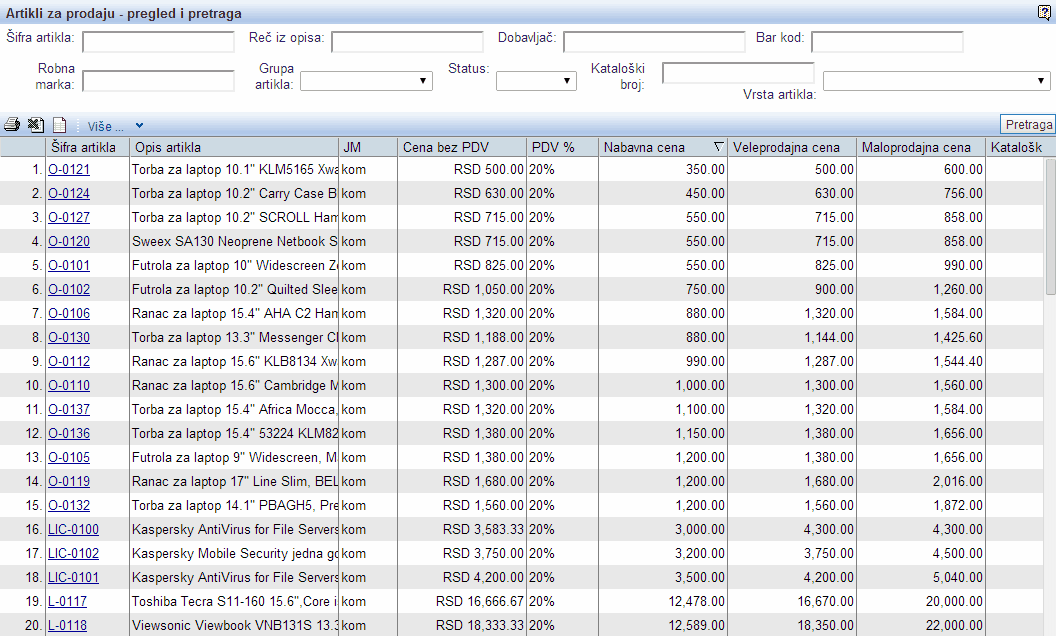 | ||||
| ||||
Forma za pregled i pretragu je standardna, kao i kod ostalih modula.
Ako kliknemo na šifru artikla otvara nam se strana sa podacima o tom artiklu.
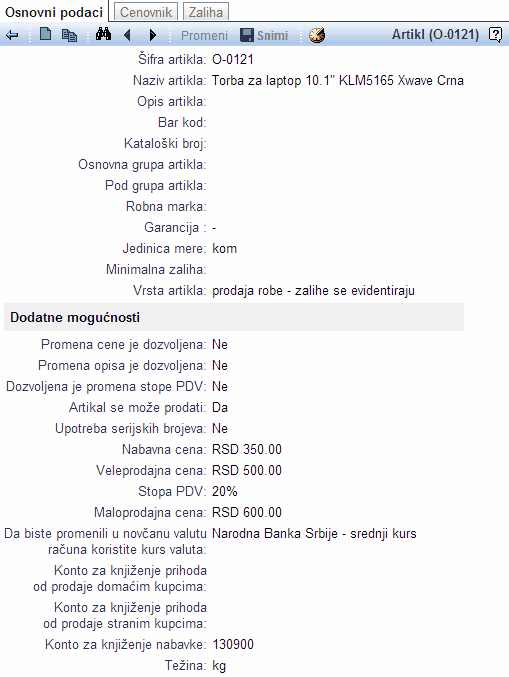 | ||||
| ||||
Ako podatke želimo promeniti to možemo učiniti klikom na dugme Promeni koje se nalazi u glavnom redu. Otvara nam se maska za unos tj. promenu artikla [2] kao na slici:
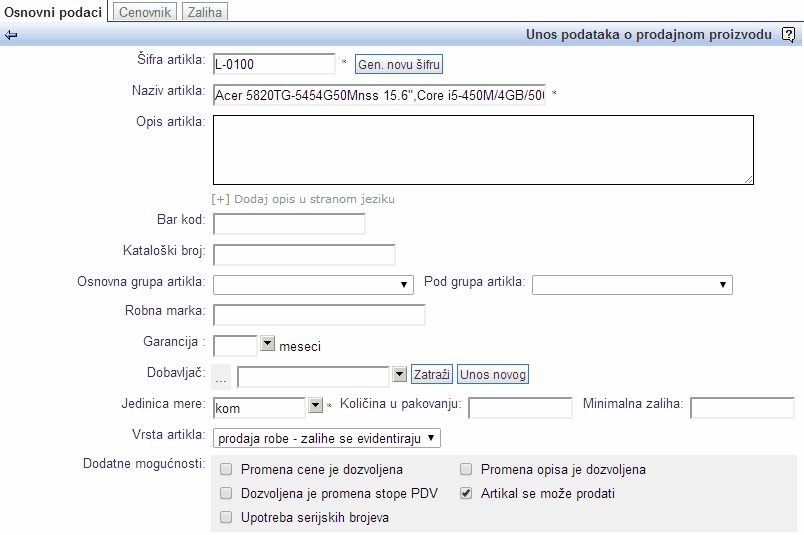 | ||||
| ||||
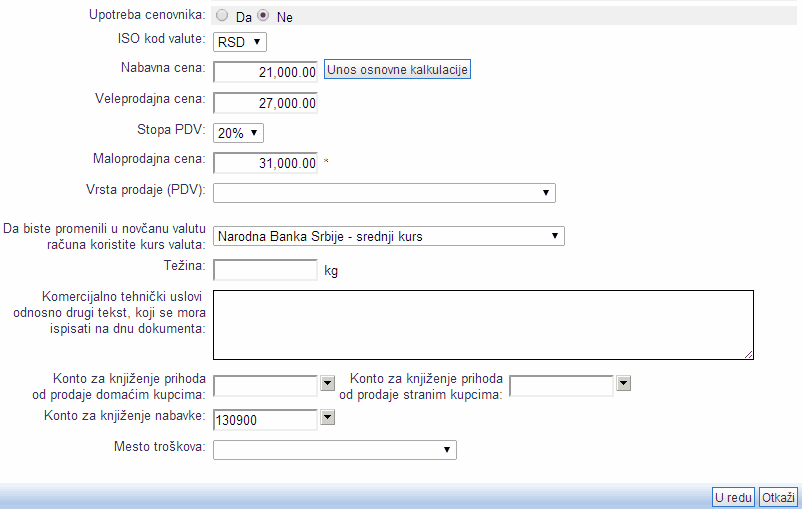 | ||||
| ||||
Kada unesemo željene podatke kliknemo na i promene će se snimiti.
2. Unos podataka o artiklu
Unos novog artikla možemo uraditi sa forme za pregled i pretragu artikala [1] klikom na dugme , čime otvaramo stranu:
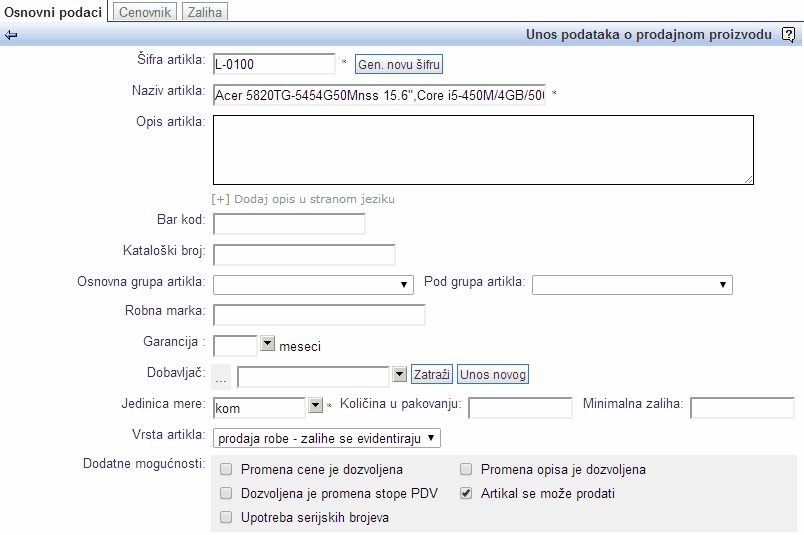 | ||||
| ||||
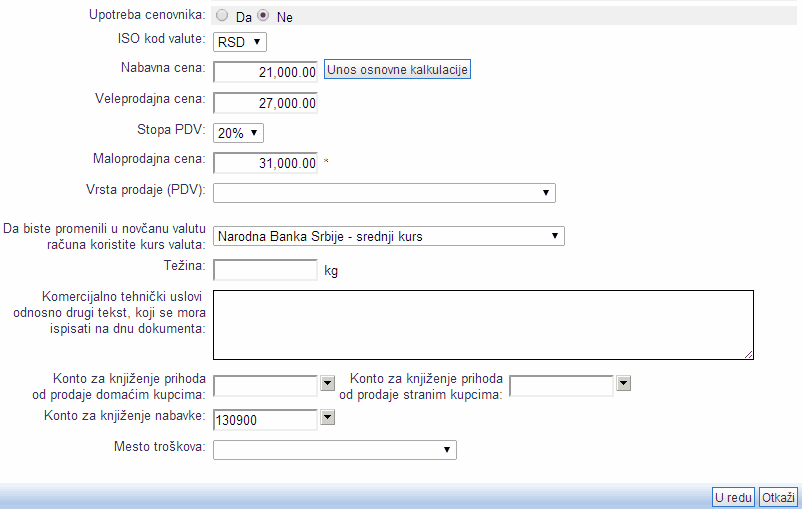 | ||||
| ||||
| Šifra artikla | U polje upišite željenu šifru artikla. Unos je obavezan. |
| Naziv artikla | U polje upišite naziv artikla. Unos je obavezan. |
| Opis artikla | Može sadržati dodatni opis artikla. |
| Bar kod | Unos bar koda. |
| Kataloški broj | Unos kataloškog broja. |
| Osnovna grupa artikla | Izbor osnovne grupe artikla. |
| Pod grupa artikla | Izbor sekundarne grupe artikla. |
| Robna marka | Unos robne marke artikla. |
| Garancija | Izbor, ili unos, broja meseci, kolika je garancija za dati artikal. |
| Jedinica mere | Upis jedinice mere koja se koristi za artikal. Vrednost se može i izabrati iz liste. |
| Količina u pakovanju | Upis količine u pakovanju za dati artikal. |
| Minimalna zaliha | Upis minimalne zalihe koja se koristi za artikal. |
| Vrsta artikla: | Unos da li je uneti artikal materijal,sirovina, poluproizvod, proizvod, usluga ili roba (kojoj se zalihe evidentiraju ili ne). |
| Dodatne mogućnosti: | U ovom delu se mogu čekirati dodatne mogućnosti vezane za artikal. |
| Promena cene je dozvoljena: | Čekiranjem ove opcije određujemo da je promena cene za taj artikal omogućena. |
| Promena opisa je dozvoljena: | Čekiranjem ove opcije određujemo da je promena opisa za taj artikal omogućena. |
| Dozvoljena je promena stope PDV: | Čekiranjem ove opcije određujemo da je promena PDV-a za taj artikal omogućena. |
| Artikal se može prodati: | Čekiranjem ove opcije definišemo artikle koje će nam se pojaviti pri generisanju računa. |
| Upotreba serijskih brojeva: | Ukoliko čekiramo ovu opciju, pri ulazu na skladište (preko dostavnice), moraćemo da unosimo serijski broj tog artikla, isto veži i za izlaz(prilikom izdavanja računa). |
| Upotreba cenovnika: | Izbor da li će se za artikal koristiti cenovnik. Ako je to slučaj kliknete na Da, u protivnom na Ne. |
| ISO kod valute: | Izbor valute za cenu artikla. |
| Nabavna cena: | Unosite nabavnu cenu artikla. |
| Unos osnovne kalkulacije: | Mogućnost da se za dati artikal uradi kalkulacija cena, na osnovu koje će se u polja upisati nabavna, maloprodajna i veleprodajna cena. |
| Veleprodajna cena: | Unos veleprodajne cene artikla. |
| Stopa PDV: | Izbor stope PDV-a za artikal. |
| Maloprodajna cena: | Unosite maloprodajnu cenu artikla. |
| Vrsta prodaje (PDV): | Unosite vrstu prodaje koja je karakteristična za dati artikal. |
| Da biste promenili u novčanu valutu računa koristite kurs valuta: | Izbor kursa za preračun valuta. |
| Težina: | Unos težine artikla. |
| Komercijalno tehnički uslovi odnosno drugi... | U polje možemo upisati neki dodatni tekst vezan za artikal, koji će se ispisivati na dokumentima. |
| Konto za knjiženje prihoda od prodaje domaćim kupcima | Izbor/upis konta za knjiženje prihoda od prodaje domaćim kupcima. |
| Konto za knjiženje prihoda od prodaje stranim kupcima | Izbor/upis konta za knjiženje prihoda od prodaje domaćim kupcima. |
| Konto za knjiženje nabavke | Izbor/upis konta za knjiženje nabavke. |
| Mesto troškova | Možemo odrediti mesto troškova za dati artikal. |
Po završetku, unos pamtimo klikom na i .
3. Cenovnik
Za artikle kojima je u opisu stavljeno da koriste cenovnik, pomenute pregledamo tj. pravimo u drugoj kartici Cenovnik, koji možemo videti u vrhu forme, iznad glavnog reda. Otvara nam se sledeća strana:
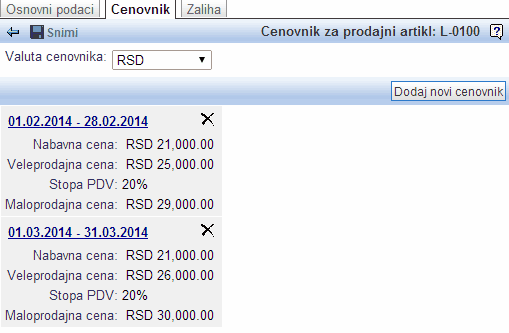 | ||||
| ||||
Ukoliko želimo dodati novi cenovnik, to činimo klikom na , čime otvaramo sledeću stranu:
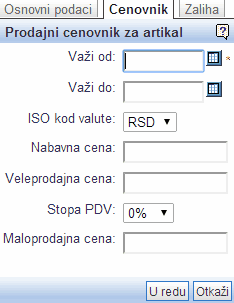 | ||||
| ||||
Unešene podatke pamtimo sa .
4. Zalihe artikla
Za uneti artikal možemo videti kretanje zaliha, ako je to omogućeno pri unosu artikla [2] (Vrsta artikla:Prodaja robe - zalihe se evidentiraju). Do pregleda zaliha dolazimo klikom na treću karticu Zaliha, posle čega dobijamo stranu kao na slici:
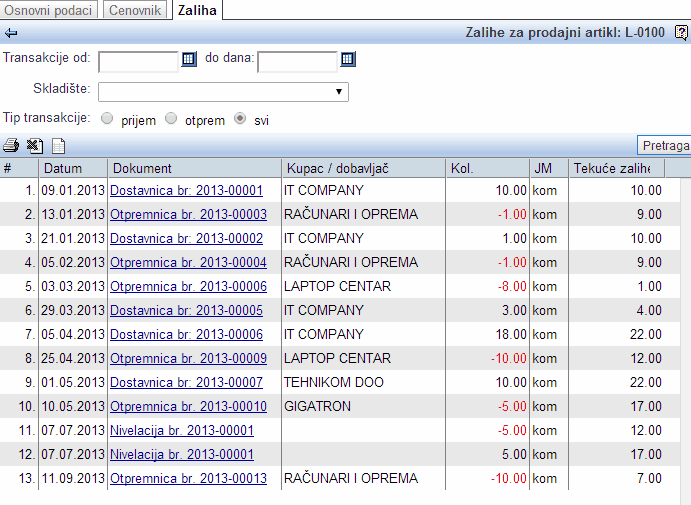 | ||||
| ||||
Na strani možemo vršiti pretragu i pregled dostavnica i otpremnica vezanih za dati artikal i skladište, kao i trenutne zalihe u skladištu.
5. Uvoz artikala iz Excela
Ako želimo uvesti veliki broj artikala, čije podatke već imamo u elektronskom obliku, to možemo učiniti preko opcije Uvoz artikala iz datoteke, koja se nalazi u meniju na strani pregled i pretraga artikala [1].
| Datoteka mora biti u pravilnom formatu. Pravila za uvoz podataka iz tabelarne datoteke! |
Tabela treba da bude sa sledećim rasporedom kolona (redni brojevi predstavljaju redne brojeve kolona):
| 1. | Šifra artikla. |
| 2. | Naziv artikla. |
| 3. | (MPC)Maloprodajna cena sa PDV-om. |
| 4. | (VPC)Veleprodajna cena bez PDV-a. |
| 5. | Nabavna cena. |
| 6. | Valuta artikla. |
| 7. | Jedinica mere. |
| 8. | Stopa PDV-a. |
| 9. | Bar kod. |
| 10. | Kataloški broj. |
| 11. | Šifra dobavljača. |
| 12. | Naziv dobavljača. |
| 13. | Vrsta artikla (0-prodaja usluga, 1-prodaja robe/zalihe se ne vode, 2-prodaja robe/zalihe se evidentiraju, 3-prodaja licenci, 4-materijal, 5-poluproizvod, 6-proizvod). |
| 14. | Šifra primarne grupe artikla. |
| 15. | Dozvoljena je izmena cene (1=DA,0=NE). |
| 16. | Dozvoljena je izmena opisa (1=DA,0=NE). |
| 17. | Dozvoljena je izmena stope PDV-a (1=DA,0=NE). |
| 18. | Artikal se prodaje (1=DA,0=NE). |
| 19. | Upotreba serijskih brojeva (1=DA,0=NE). |
| 20. | Opis artikla. |
| 21. | Šifra sekundarne grupe artikla. |
| 22. | Robna marka. |
| 23. | Konto prihoda od prodaje domaćim kupcima. |
| 24. | Konto prihoda od prodaje stranim kupcima. |
| 25. | Konto za knjiženje nabavke. |
| 26. | Šifra mesta troškova. |
| 27. | Težina artikla. |
| 28. | Upotreba LOT brojeva (1=DA,0=NE). |
| 29. | Minimalna zaliha. |
| 30. | Garancija. |
| 31. | Količina pakovanja. |
| 32. | Upotreba cenovnika (1=DA,0=NE). |
| 33. | Onemogućeno dodavanje negativnih zaliha na nivou skladišta (1=DA,0=NE). |
| 34. | Onemogućeno dodavanje negativnih zaliha na nivou preduzeća (1=DA,0=NE). |
| 35. | Dobavljačeva cena (uvozi na osnovnu kalkulaciju). |
| 36. | Veleprodajna marža procenat (uvozi na osnovnu kalkulaciju). |
| 37. | Veleprodajna marža iznos (uvozi na osnovnu kalkulaciju). |
| 38. | Maloprodajna marža procenat (uvozi na osnovnu kalkulaciju). |
| 39. | Maloprodajna marža iznos (uvozi na osnovnu kalkulaciju). |
| 40. | Rezervisano |
| 41. | Država porekla |
| 42. | Uobičajena lokacija u skladištu. |
| 43. | Širina artikla. |
| 44. | Visina artikla. |
| 45. | Dubina artikla. |
| 46. | Vrsta prodaje. |
| 47. | Interni naziv. |
| 48. | Naziv artikla - engleski. |
| 49. | Opis artikla - engleski. |
| 50. | Naziv artikla - nemački. |
| 51. | Opis artikla - nemački. |
| 52-56. | Dodatni atributi artikla opciono definisani na preduzeću. |
U program možemo uvoziti podatke iz formata TAB delimited,CSV, XLS/XLSX i ODS. Ukoliko želimo da uvezemo artikle iz datoteke tipa CSV, potrebno je da izaberemo meni , zatim izaberemo za tip datoteke CSV i za kodnu stranu Windows 1250 tj. Win Latin 2. |
Primer datoteke u formatu CSV:
| Artikli.csv Veličina: 0.78 kB |
Primer datoteke u formatu XLSX:
| Artikli.xlsx Veličina: 9.60 kB |
Postupak uvoza artikala iz datoteke:
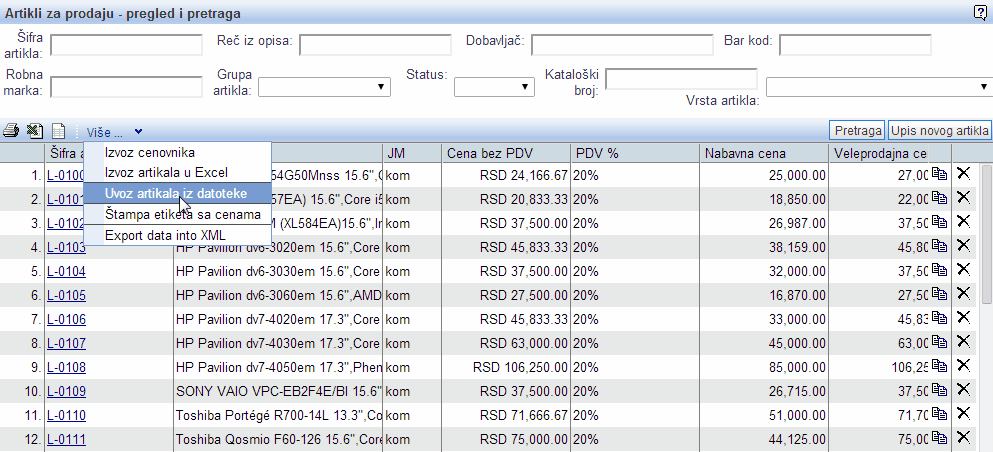 | ||||
| ||||
Po izboru ove opcije otvara nam se strana za izbor datoteke sa dodatnim mogućnostima:
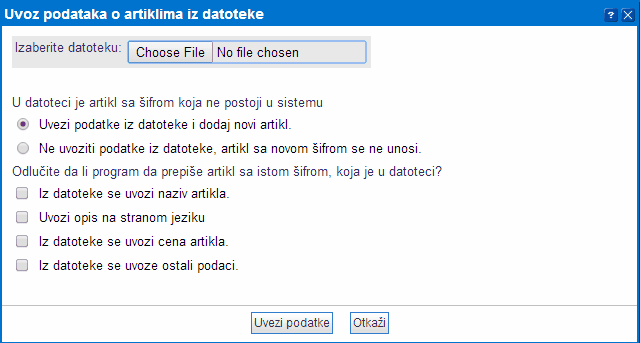 | ||||
| ||||
Kada izaberemo željene opcije kliknemo na dugme , te izaberemo željenu datoteku.
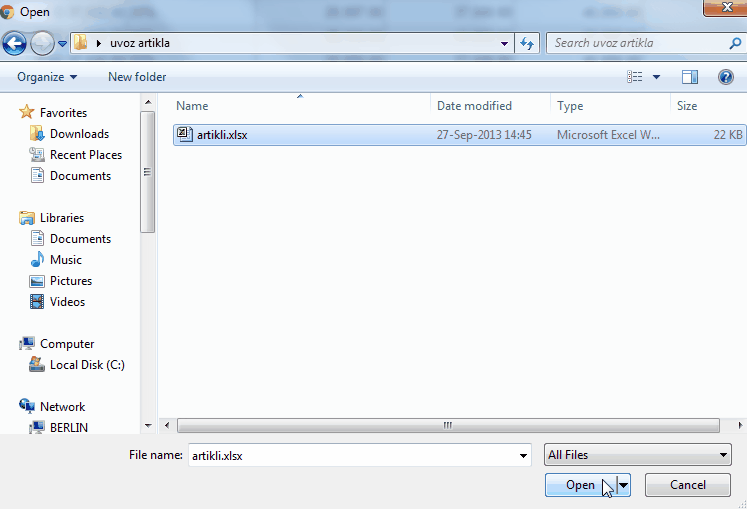 | ||||
| ||||
Na kraju uvoz izvršimo klikom na dugme .
---
© E-RAČUNI CS d.o.o. 2003-2024